Pronalaženje i preuzimanje upravljačkih programa za Bluetooth periferni uređaj
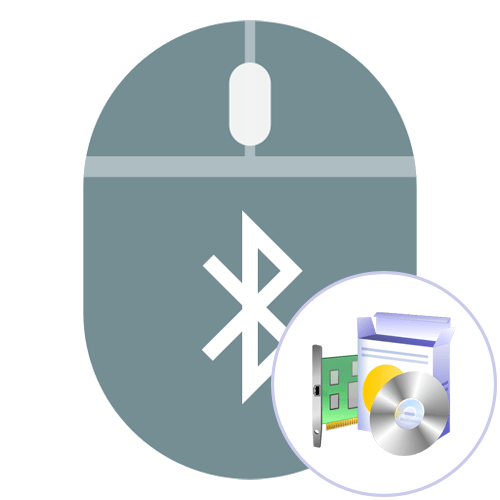
Sada sve više i više korisnika napušta ožičene periferne uređaje, preferirajući vrstu Bluetooth ili bežične veze. U nekim je situacijama ovo mnogo prikladnije od standardne opreme jer ne postoji ovisnost o duljini kabela, međutim, za uspješno povezivanje računalo mora imati određene tehničke karakteristike. U slučaju bluetooth-a, on je dužan podržati ovu tehnologiju, a također su dodatno instalirani odgovarajući upravljački programi. To je upravo ono što želimo reći u okviru današnjeg materijala.
sadržaj
Tražite i preuzimate upravljačke programe za Bluetooth periferni uređaj
Većina korisnika suočena je s potrebom traženja i preuzimanja dotičnog upravljačkog programa tek kada se na ekranu pojavi pogreška s natpisom "Bluetooth upravljački uređaj perifernih uređaja nije pronađen . " Međutim, to ne znači uvijek da problem leži upravo na periferiji. Prvo preporučujemo da provjerite radi li softver uređaja koji se nalazi na matičnoj ploči ili je spojen na PC. Ako je potrebno, ažurirajte upravljačke programe ovih elemenata, a detaljne upute za provedbu ovog postupka možete pronaći u ostalim člancima na našoj web stranici klikom na donje veze. Danas ćemo početi razmatrati neposredni zadatak.
Više detalja:
Pronalaženje i instaliranje upravljačkih programa za Bluetooth adapter u sustavu Windows 10
Instalirajte Bluetooth na računalo
1. metoda: Službena web stranica proizvođača opreme
Trenutno je gotovo sva periferna oprema distribuirana bez posebnog CD-ROM-a koji sadrži sav potreban softver. No, ako ga imate, umetnite ga u pogon i instalirajte. Tako ćete sigurno dobiti trenutnu i radnu verziju vozača. Najbolja alternativa je upotreba službene web stranice proizvođača na kojoj se prvo pojavljuju sva ažuriranja softvera, a također se provjeravaju prije puštanja u promet. Možete ih preuzeti i instalirati na približno sljedeći način:
- Pronađite službenu web stranicu proizvođača uređaja čitanjem natpisa na kutiji ili u uputama. Ako nemate kompletan set, samo pitajte u bilo kojoj prikladnoj tražilici. Kad se nađete na stranici za tehničku podršku, pomoću pretraživanja pronađite željeni odjeljak.
- Neke web stranice, kao što je Logitech, imaju odjeljke s perifernim tipovima. Ako na pronađenom resoru postoji nešto takvo, jednostavno možete preći u jednu od kategorija.
- Pomoću sortiranja u njemu odmah filtrirate uređaje koji nisu prikladni za vrstu veze.
- Pronađite svoj model i idite na njezinu stranicu. Uzet ćemo kao primjer jednu od popularnih tipkovnica.
- Upravljački programi obično se nalaze na stranici uređaja u odjeljku "Preuzimanja ", "Softver" ili "Upravljački programi". Samo se tamo pomaknite klikom na natpis lijevom tipkom miša.
- Nastavite s preuzimanjem trenutne verzije pazeći da je podržana na vašoj verziji operativnog sustava. U suprotnom, proširite popis svih prisutnih datoteka kako biste pronašli stariju verziju.
- Radi praktičnosti odaberite OS koji koristite - prikazat će samo podržane opcije.
- Pronađite najnoviju verziju i kliknite gumb "Preuzmi" , "Preuzmi" ili "Preuzmi" .
- Pričekajte da se izvršiva datoteka preuzme, a zatim je pokrenite. Ako se nalazi u arhivi, prvo će je morati raspakirati.
- Pričekajte softver za preuzimanje ili pripremite za instalaciju.
- Slijedite upute na zaslonu da biste dovršili instalaciju i nastavili koristiti uređaj.
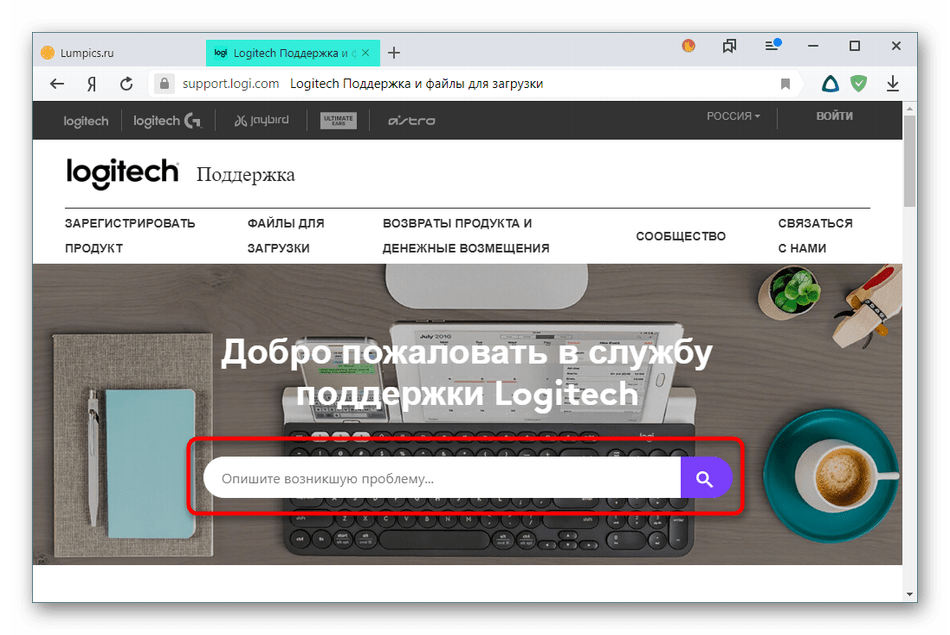
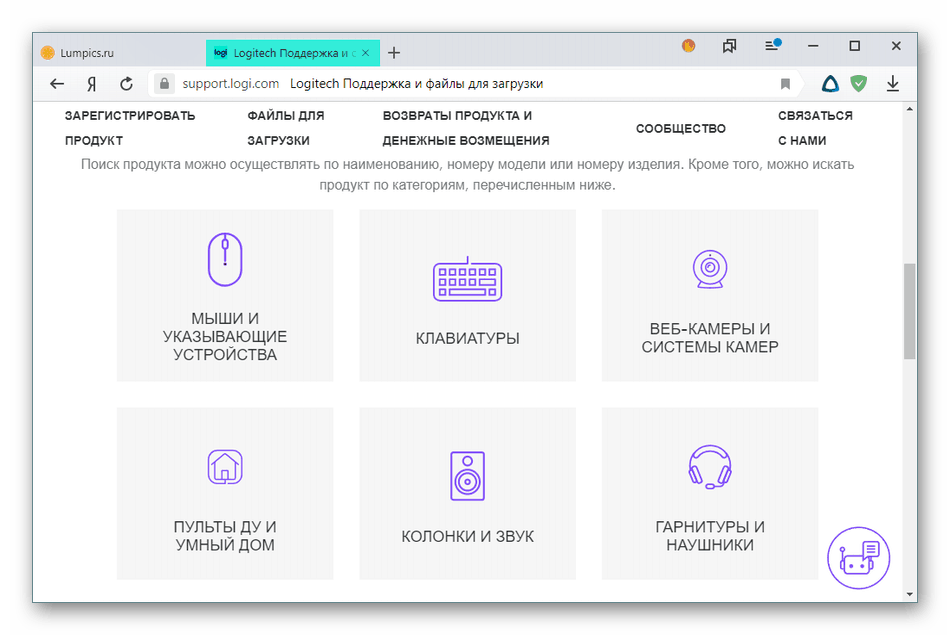
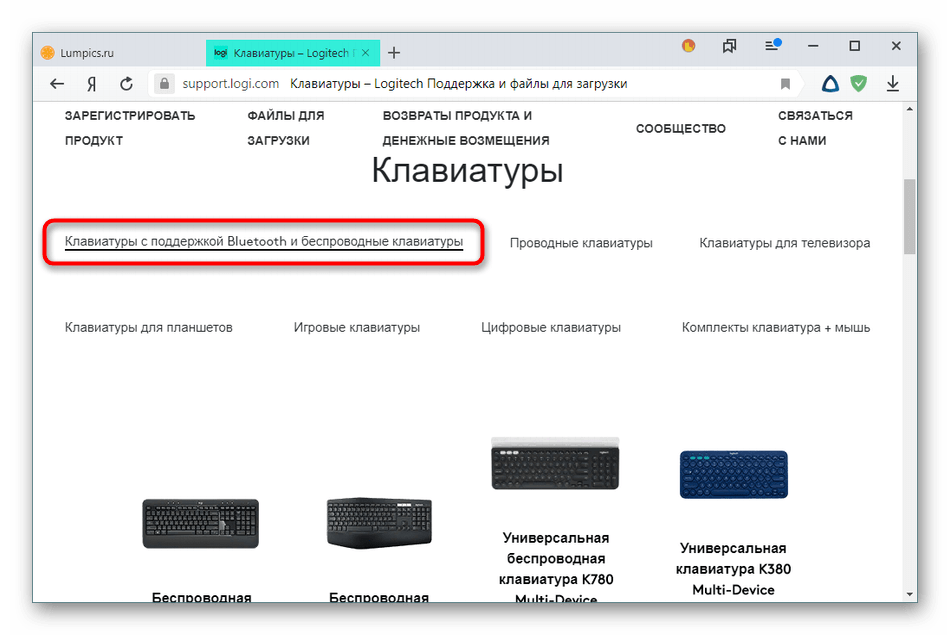
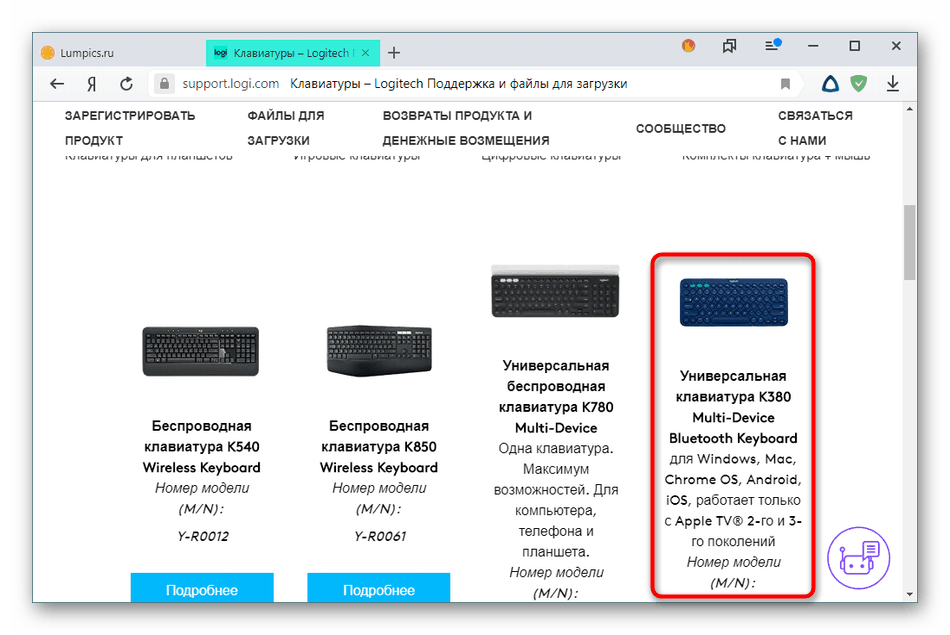
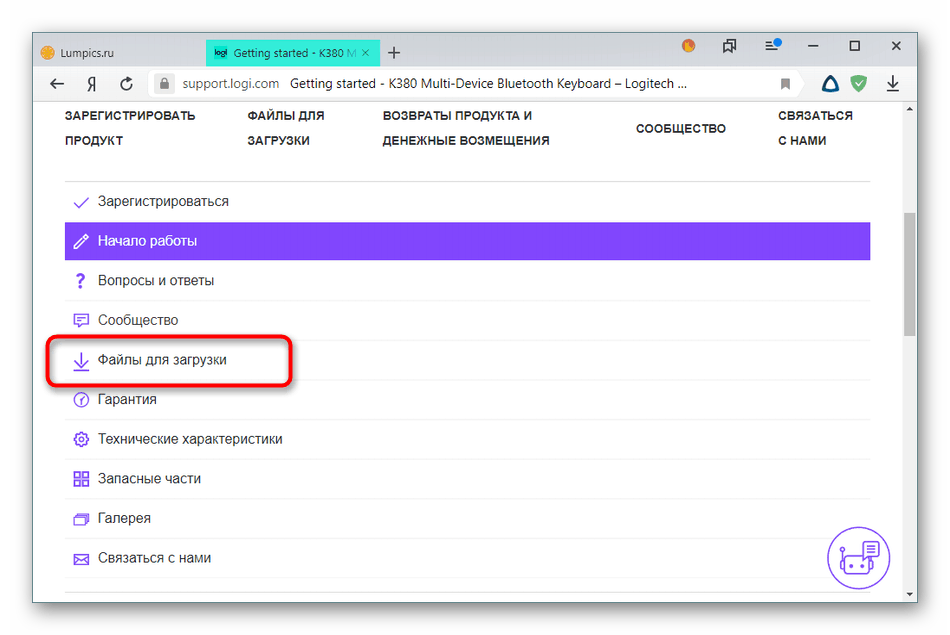
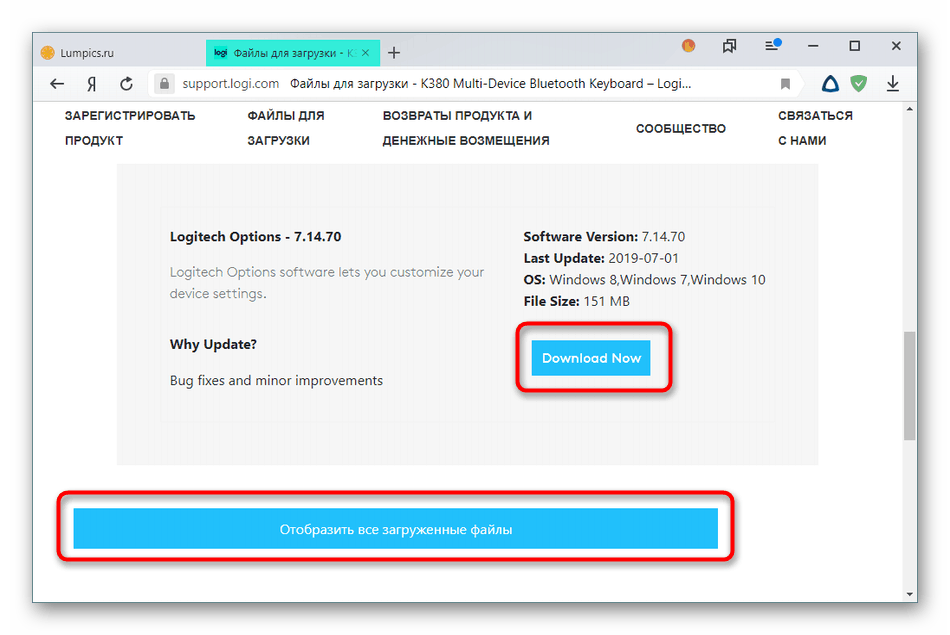
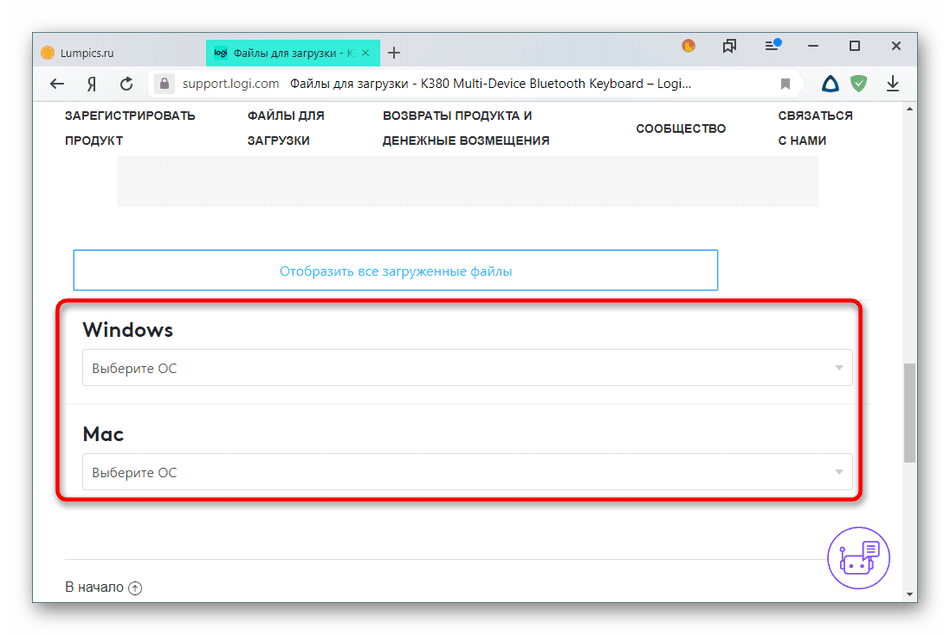
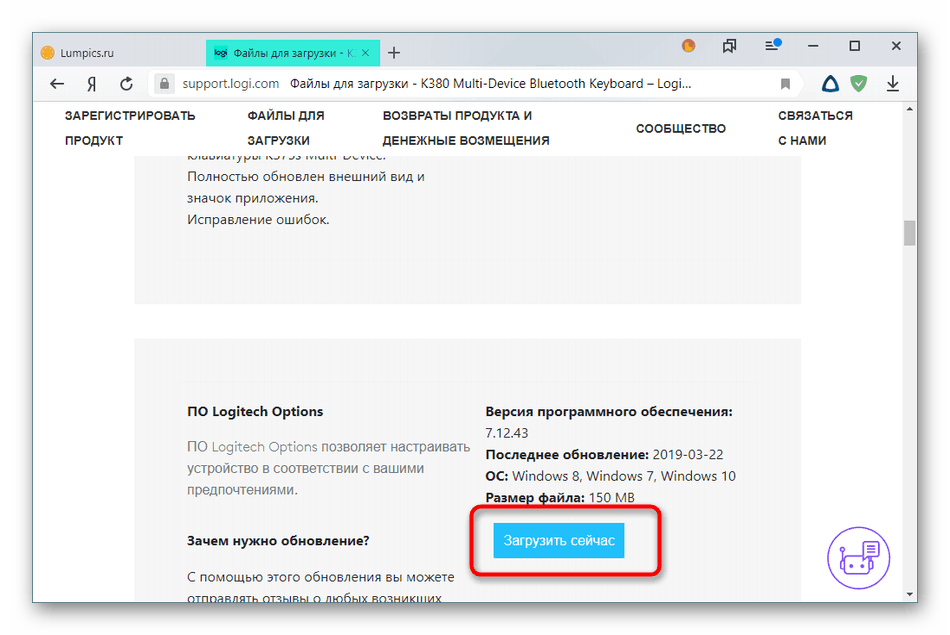
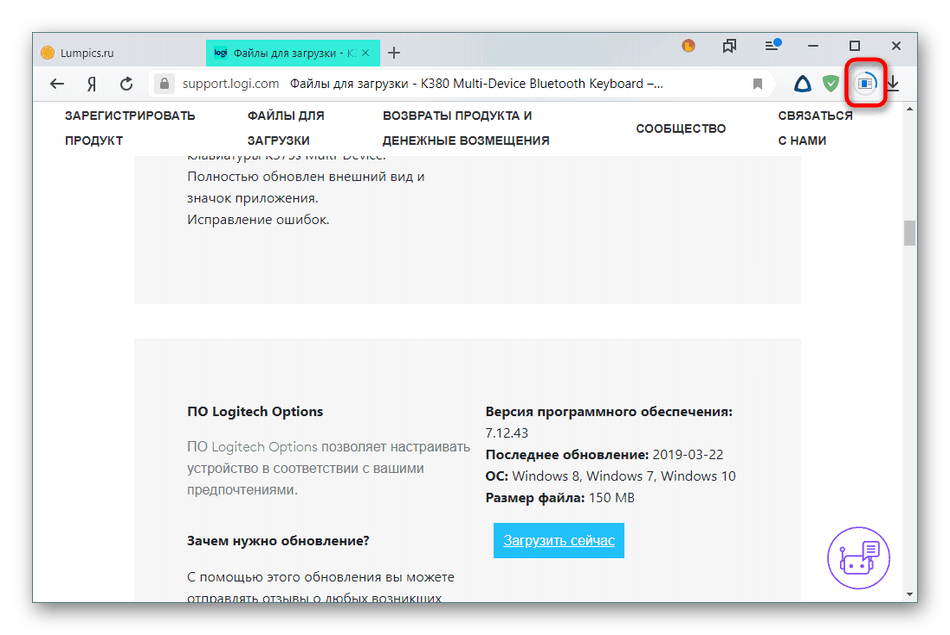
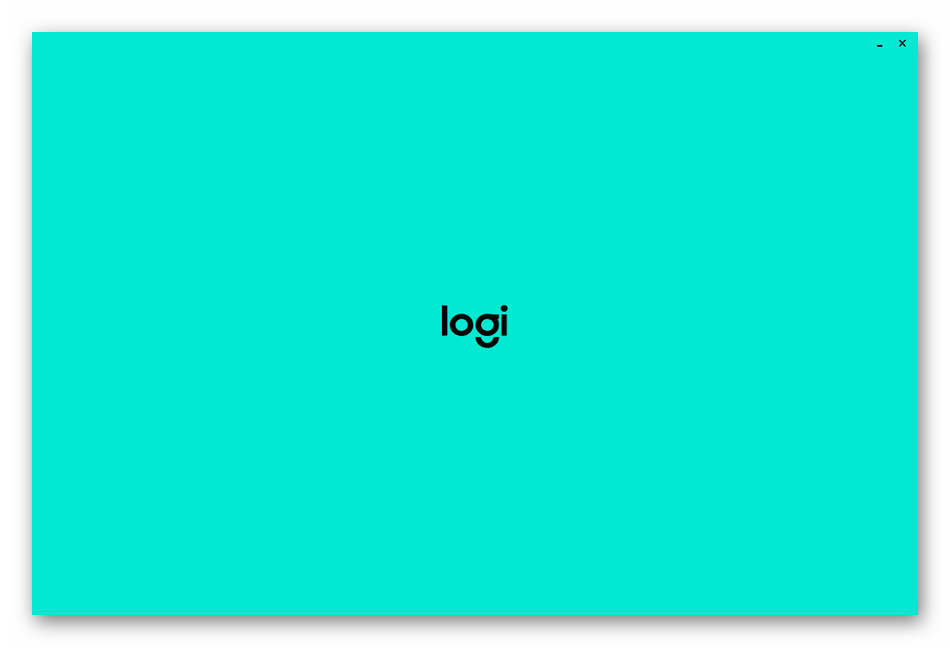
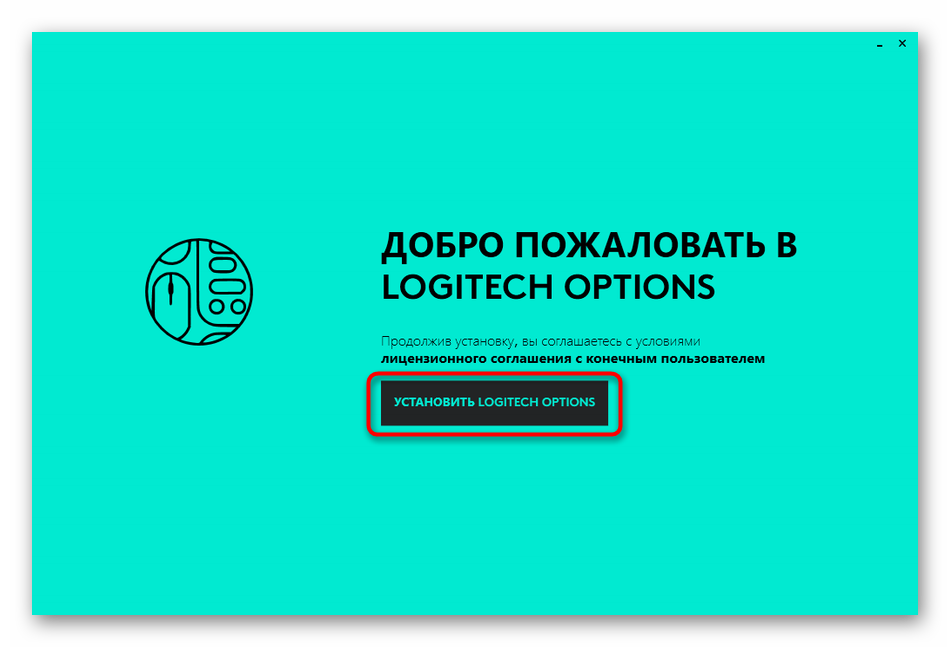
Nakon što je instalacija dovršena, bolje je ponovno pokrenuti računalo da bi sve promjene stupile na snagu. Nakon toga, pokušajte ponovo povezati uređaj. Sada bi trebao apsolutno ispravno komunicirati s operacijskim sustavom, a prethodno prikazana pogreška će nestati.
Druga metoda: Programi za instalaciju upravljačkih programa treće strane
U posljednje vrijeme bilo je mnogo drugih proizvođača koji proizvode softver posebno za početnike kako bi im olakšali rad na računalu, kao i obavljanje određenih poslova mnogo brže i lakše. Ovo se odnosi na instalaciju upravljačkih programa. Sada na Internetu neće biti teško pronaći besplatno ili plaćeno rješenje koje će vam omogućiti da instalirate apsolutno sve upravljačke programe koji nedostaju u samo nekoliko klikova mišem, uključujući i periferne uređaje. Nudimo da se upoznate s najboljim predstavnicima takvog softvera u našem drugom vodiču klikom na donju vezu.
Više detalja: Najbolji softver za instalaciju upravljačkog programa
Posebna pažnja zaslužuje aplikaciju zvanu DriverPack rješenje , Distribuira se besplatno, a ima i internetsku i izvanmrežnu verziju, koja već uključuje većinu popularnih upravljačkih programa. Ovo rješenje ima više prednosti nego nedostataka, međutim, nametljivo oglašavanje i automatski instalirana usluga u oblaku nehotice nerviraju neke korisnike. Sigurno možemo preporučiti ovaj alat, jer je najprikladniji za početnike, a podržava i gotovo sve spojene periferne uređaje, što jamči uspješan prijem najnovije verzije upravljačkog programa.
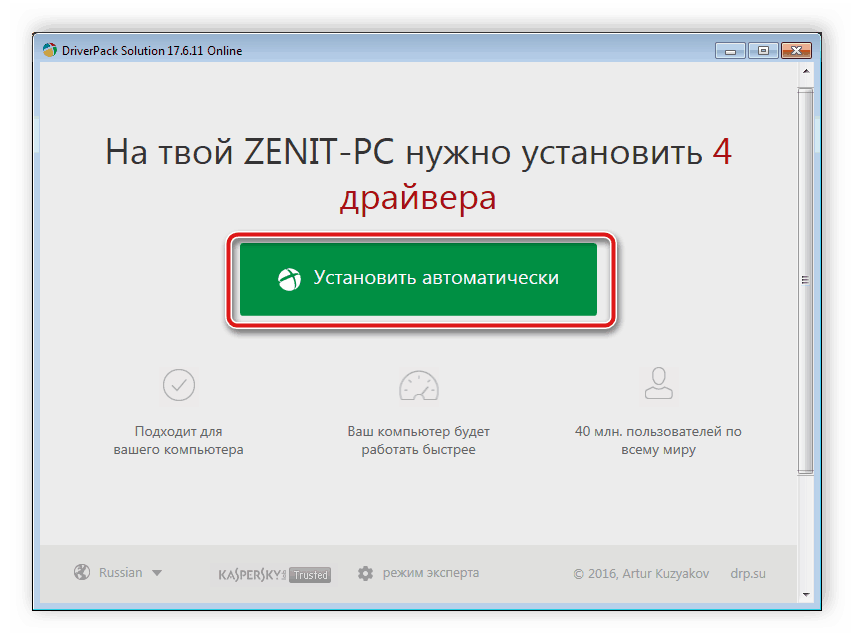
Više detalja: Kako ažurirati upravljačke programe na računalu pomoću DriverPack Solution
3. način: ID uređaja
Apsolutno sva periferna i ugrađena oprema ima jedinstven identifikator koji omogućava operativnom sustavu da lako identificira povezani uređaj. Neki napredni korisnici odlučili su se poslužiti ovim ID-ovima u svoje svrhe, stvarajući web stranice s opsežnim bazama podataka koje vam omogućuju da pronađete upravljački program prikladan za uređaj putem ovog koda. Posebnost ove metode je da se identifikator može pronaći samo ako je oprema prikazana u "Upravitelju uređaja" . Ako uspješno pronađete datoteke, možete biti sto posto sigurni da su prikladne i da uređaj može raditi ispravno. Sve o korištenju ove metode pronaći ćete u drugom članku u nastavku.
Više detalja: Potražite upravljačke programe prema ID-u hardvera
4. metoda: ugrađeni operativni sustav
Odlučili smo na zadnji način utvrditi ovu metodu, jer u situaciji s perifernim uređajima ona nije uvijek učinkovita, ali ponekad se ipak ispostavi da je učinkovita kada se ispune određeni uvjeti. Prvo, sama oprema trebala bi se prikazati u "Upravitelju uređaja" , drugo, potrebna je aktivna internetska veza, a sam ugrađeni alat Windows mora imati odgovarajuće datoteke u svojoj bazi podataka. Ako se odlučite pokušati nabaviti upravljačke programe bez korištenja programa trećih strana ili mrežnih usluga, preporučujemo vam da isprobate ovu metodu, možda će vam to pomoći da se brže nosite sa zadatkom.
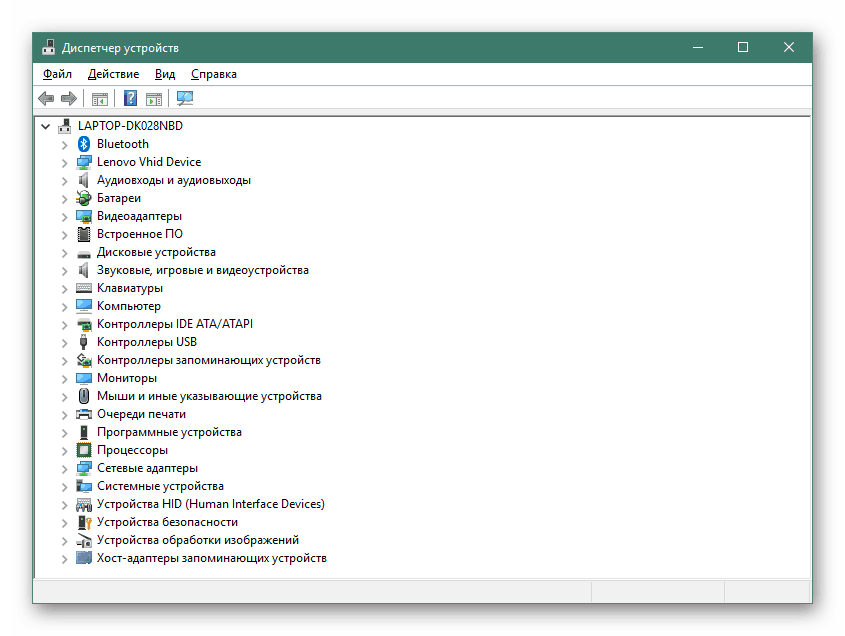
Više detalja: Instaliranje upravljačkih programa pomoću standardnih Windows alata
Uz današnji materijal, upoznali ste se sa četiri različita načina za dobivanje softvera za Bluetooth perifernu mrežu. Kao što vidite, svaki od njih podrazumijeva provedbu potpuno različitih radnji, stoga će korisnik morati odrediti najbolju metodu za sebe, a zatim slijediti dane upute.